Pogreška BAD_SYSTEM_CONFIG_INFO: što je to i kako to popraviti?
Prilikom pokretanja sustava Windows (osobito pri instalaciji desete verzije) često možete vidjeti izgled plavog zaslona (BSoD) s naznakom pogreške BAD_SYSTEM_CONFIG_INFO. Vjeruje se da je to jedan od najkritičnijih kvarova koji signaliziraju prisutnost fatalnih pogrešaka u sustavu, što dovodi do potpune inoperabilnosti OS-a zbog nemogućnosti njegovog opterećenja. No, baviti se ovim fenomenom mogu i trebaju biti. Postoji nekoliko jednostavnih načina za to.
Pogreška BAD_SYSTEM_CONFIG_INFO: što je to?
Neuspjeh s takvim imenom mora se shvatiti na temelju njihovog prijevoda poruke. U tom slučaju, to podrazumijeva grešku u određivanju podataka konfiguracije sustava kada OS počinje.
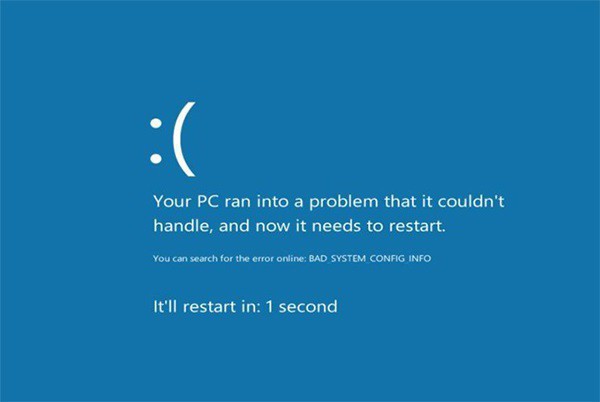
Ali zašto sustav daje takav neuspjeh? Razlozi za njegovo pojavljivanje mogu biti vrlo veliki (oštećenja biblioteka sustava, prisilni pristup RAM-u ili kvarovi RAM-a, problemi s konfiguracijom NTDLR protokola itd.).
Dizanje sustava Windows u načinu vraćanja konfiguracije
U teoriji, greška BAD_SYSTEM_CONFIG_INFO prikazana je u sustavu Windows tijekom faze pokretanja sustava. Ako se takav problem pojavio u ovom trenutku, morate koristiti tipku prečaca u izborniku za podizanje sustava F8, gdje biste trebali odabrati početak posljednje uspješne ili izvedive konfiguracije.
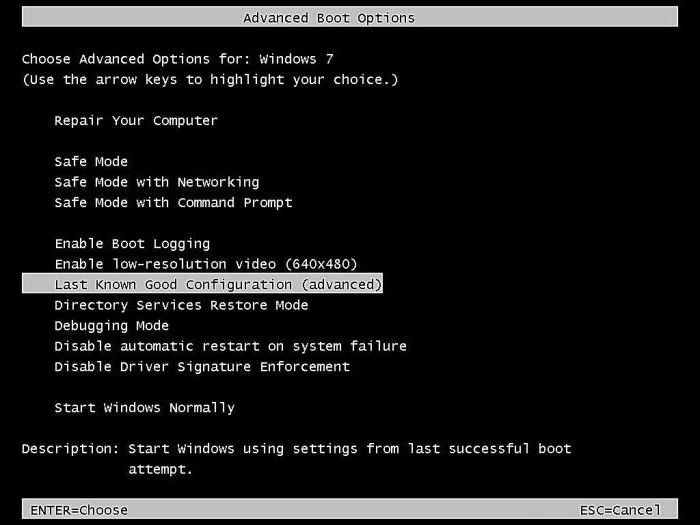
U sustavu Windows 10, ovaj trik ne radi. Stoga, u početku ćete morati koristiti vanjski medij za podizanje sustava s naredbenim retkom kako biste postavili način rada za podizanje sustava na naslijeđene (više o tome kasnije).
U najjednostavnijem slučaju, sustav treba provjeriti tvrdi disk i datoteke potrebne za pokretanje sustava, nakon čega slijedi trenutačni početak. No problem može biti u činjenici da se i nakon toga još uvijek izdaje obavijest o neuspjehu BAD_SYSTEM_CONFIG_INFO.
Pokrenite sustav s prijenosnih medija
Vjeruje se da je u početku potrebno provjeriti dostupnost i performanse dinamičkih knjižnica. No, budući da se sustav ne pokreće, morat ćete koristiti pokretanje s diska za oporavak ili USB flash pogona za podizanje sustava, te unaprijed postaviti odgovarajući prioritet pokretanja u BIOS-u.
Zatim morate unijeti posebnu particiju za oporavak koja je dostupna u bilo kojem izborniku za pokretanje. Ako to ne pomogne, morat ćete kontaktirati naredbenu konzolu, koja je u većini slučajeva kod pokretanja s prijenosnog medija uzrokovana kombinacijom Shift + F10.
BAD_SYSTEM_CONFIG_INFO: kako popraviti iz naredbenog retka?
Naredbeni redak je najneophodniji alat. To vam omogućuje da popraviti takve probleme koji čak i sam sustav ne može popraviti. Među tim greškama i pogreškom BAD_SYSTEM_CONFIG_INFO.
Koraci za ispravljanje problema su sljedeći:
- start s diska ili USB nosača;
- poziv naredbenog retka;
- provjera knjižnica sustava s naredbom sfc / scannow;
- ponovno pokrenite kao i obično.
Ako ovaj niz radnji ne pomogne (sustav može izdati rezultat skeniranja, što znači da su knjižnice u redu), morat ćete posvetiti dodatnu pozornost obnavljanju pokretačkog programa za pokretanje sustava i samom zapisniku za podizanje sustava.
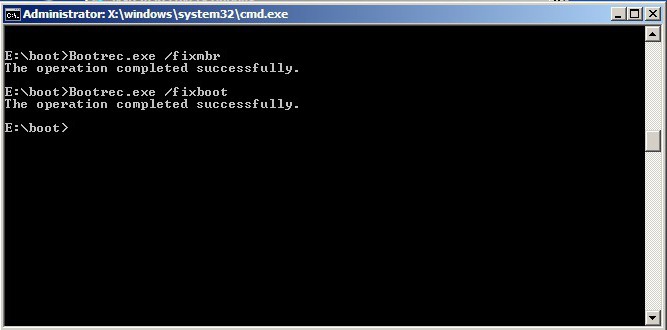
U naredbenom retku za oporavak morate unijeti niz naredbi prikazanih gore.
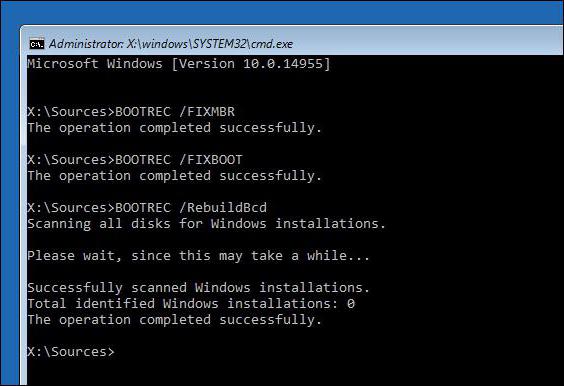
Ako to ne uspije, morat ćete potpuno prepisati zapis za podizanje sustava. Pomaže u svim slučajevima. Nakon toga bit će potrebno samo ukloniti boot disketu i pokrenuti sustav u normalnom načinu rada (u nedostatku optičkog diska u pogonu ili USB sticka u USB portu ne možete čak ni promijeniti prioritete postavki u BIOS-u).
Dodatne mjere
Samo takvim postupcima može biti ograničen oporavak sustava Windows. U uvjetima izloženosti virusu, kada je redoviti skener već propustio prijetnju, trebali biste koristiti prijenosne alate, a bolje je stvoriti boot disketu na temelju Kaspersky Rescue Disk, pokrenuti s izmjenjivih optičkih medija i provjeriti sustav za prijetnje. Pronaći će se nedetektabilni kodovi za uobičajeni antivirus (možete čak biti sigurni).
U ekstremnim slučajevima možete koristiti program DLL Suite koji vraća izgubljene ili nedostajuće dinamičke knjižnice. Ako ništa ne pomaže, sustav će se morati ponovno instalirati. No, ovisno o pojavama pogrešaka i propusta ove vrste, mislim da se to neće dogoditi.
Neki korisnici preporučuju korištenje malog appleta tvrtke Microsoft pod nazivom Popravi ga. No, ovdje treba istaknuti da je ovaj program, iako dizajniran za uklanjanje problema u Windows sustavima, ipak, u svojoj glavnoj svrsi, usmjeren na kvarove s internetskim vezama. No, kao opcija, program se, naravno, može koristiti. Nije dovoljno, možda je došlo do potpuno drugačijeg neuspjeha, a pogreška koju je uzrokovala je slučajna.